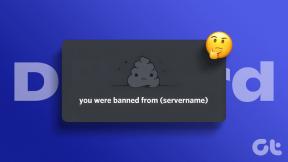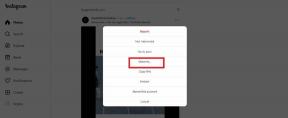3 spôsoby, ako prenášať Instagram z telefónu do televízie – TechCult
Rôzne / / August 27, 2023
Instagram je plný podmanivých fotografií, dynamických videí a príbehov v reálnom čase, ktoré sú bez problémov zakomponované do našej každodennej existencie. Sú však momenty, keď prižmúrenie na malú obrazovku nestačí predviesť jej vizuálne zázraky. Tento článok vám preto pomôže naučiť sa prenášať telefón do televízora pomocou zariadení Chromecast a Miracast, aby ste oživili svet Instagramu na veľkej obrazovke.

Obsah
3 spôsoby, ako prenášať Instagram z telefónu do televízora
Pomocou technológie zrkadlenia obrazovky a kompatibilného televízora môžete jednoducho prenášať Instagram zo zariadenia Android do televízora. To vám umožní bezdrôtovo zdieľať obrazovku aplikácie Instagram zo zariadenia so systémom Android na televíznu obrazovku. Teraz sa pozrime na rôzne spôsoby prenášania Instagramu do televízora pomocou zariadenia so systémom Android.
Rýchla odpoveď
Tu sú kroky na prenášanie Instagramu z počítača do televízora pomocou Google Chromecast:
1. Zabezpečte oboje Google Chromecast a tvoj PC sú na rovnakú sieť Wi-Fi.
2. OTVORENÉ Google Chrome na svojom počítači a prihláste sa do svojho Instagramový účet.
3. V nová karta Chrome, klikni na ikona s tromi bodkami vpravo hore.
4. Vyberte Obsadenie… z ponuky a vyberte si tú svoju Zariadenie Chromecast zo zoznamu.
5. Vyber Karta Cast, Prenos pracovnej plochy alebo Súbor Cast možnosť.
6. Prejdite do svojho karta Instagram pre zobrazenie na obrazovke vášho televízora.
Poznámka: Keďže smartfóny so systémom Android nemajú rovnaké možnosti nastavení, líšia sa od výrobcu k výrobcovi. Preto pred zmenou akéhokoľvek nastavenia na svojom zariadení skontrolujte správne nastavenia. Tieto kroky boli vykonané na Samsung Galaxy S20 FE telefón, ako je znázornené na obrázkoch nižšie.
Metóda 1: Použitie vstavanej funkcie zrkadlenia obrazovky telefónu a TV
Ak máte Smart TV s vstavané zrkadlenie obrazovky alebo podpora Miracast, máte šťastie, pretože si nemusíte kupovať hardvérový kľúč Google Chromecast. Pomocou funkcie Screencast alebo Miracast môžete jednoducho preniesť svoj smartfón priamo do inteligentného televízora podľa nasledujúcich krokov.
Poznámka: Nasledujúce kroky sa vykonajú na zariadení Smartfón Samsung a Smart TV Samsung.
1. Pripojte svoje smartfón a smart TV k rovnakú sieť Wi-Fi.
2. Stlačte tlačidlo tlačidlo MENU alebo SMART HUB z diaľkového ovládača televízora Samsung.
3. Tu vyberte nastavenie.

4. Prepnúť na generál kartu a vyberte položku Správca externých zariadení možnosť.

5. Potom vyberte Správca pripojenia zariadenia možnosť.
6. Vyberte Zoznam zariadení možnosť.
7. Teraz na vašom smartfón, potiahnite nadol oznamovací panel a klepnite na Inteligentné zobrazenie možnosť. Váš telefón vyhľadá dostupné zariadenia.
Poznámka: Telefóny s Androidom od iných značiek môžu mať túto možnosť uvedenú ako Miracast, Screencast, Cast, Screen mirroring, Screen share a ďalšie.
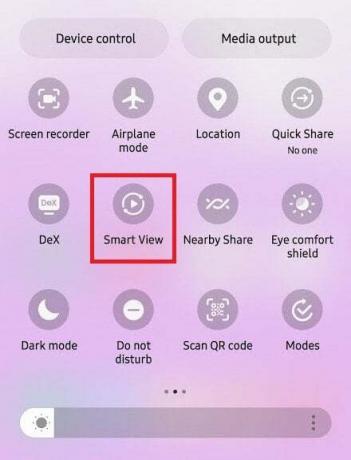
8. Z Telefón → Iné zariadenie sekciu, vyberte názov vášho televízora zo zoznamu dostupných zariadení.
9. Klepnite na Začni teraz z vyskakovacieho okna a začnite prenášať aplikáciu Instagram pomocou funkcie Smart View.
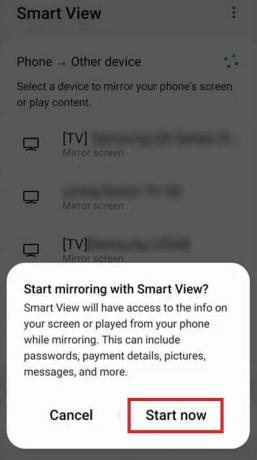
10 Na vašom TV, vyberte Povoliť vo vyskakovacom okne s potvrdením, aby váš telefón mohol zdieľať svoju obrazovku.
11. Teraz otvorte Aplikácia Instagram na telefóne, aby ste videli celý jeho obsah na veľkej obrazovke televízora.
Takto môžete prenášať Instagram z telefónu do televízora.
Prečítajte si tiež: Ako prenášať zoom do TV z Androidu: Priblížte si veľkú obrazovku
Metóda 2: Použitie Google Chromecast
Google Chromecast môžete použiť, keď váš televízor nemá vstavanú možnosť zrkadlenia obrazovky alebo prenášania. Chromecast v podstate pridáva možnosti prenášania a streamovania do televízorov, ktorým tieto funkcie chýbajú. Môžeš použiť rôzne bezplatné aplikácie Chromecast na telefóne, aby ste úspešne preniesli telefón do televízora. Prečítajte si a postupujte podľa nášho sprievodcu Ako zrkadliť obrazovku Androidu alebo iPhone na Chromecast naučiť sa rôzne spôsoby zobrazovania príspevkov a kotúčov z informačného kanála Instagramu na televíznej obrazovke.
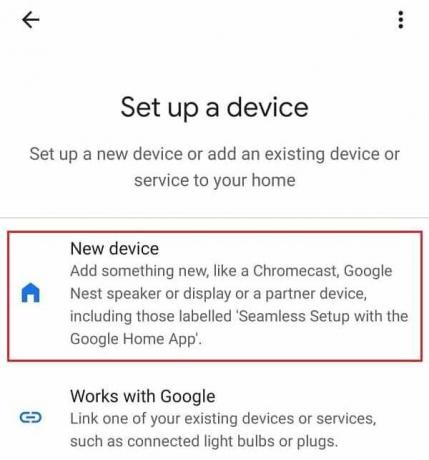
Metóda 3: Použitie funkcie Cast prehliadača Chrome na počítači
Pomocou Funkcia prenášania prehliadača Google Chrome na počítači vám to umožňuje zobraziť obsah karty prehliadača alebo celú obrazovku na kompatibilnom zariadení s podporou Chromecastu, ako je napr TV s pripojeným zariadením Chromecast. Je to užitočné najmä pri zdieľaní prezentácií, videí, webových stránok a iného obsahu na väčšej obrazovke.
V našom prípade budete môcť pomocou nasledujúcich krokov jednoducho prepnúť Chromecast svoju kartu aplikácie Instagram na televíznej obrazovke.
1. Pripojte Google Chromecast a PC k rovnakú sieť Wi-Fi.
2. Na tvojom počítač, otvor Prehliadač Google Chrome a Prihlásiť sa tvojmu Instagramový účet.
3. Otvorte a Nová karta v prehliadači Google Chrome a kliknite na ikona s tromi bodkami nachádza v pravom hornom rohu prehliadača.
4. V ponuke kliknite na Obsadenie… možnosť.
Poznámka: Zobrazí sa vám zoznam zariadení s podporou Chromecastu, kde môžete preniesť obrazovku počítača.

5. Vyberte si svoj Zariadenie Chromecast zo zoznamu a čoskoro sa na vašom televízore spustí zrkadlenie obrazovky počítača.
Poznámka: Štandardne iba aktívna karta prehliadača sa zrkadlí na TV. Používatelia si môžu vybrať z tri castingyzdrojov, ako napríklad:
- Karta Cast: Na karte Prenášať môžu používatelia prenášať jednu kartu v prehliadači Google Chrome, čo sa dá použiť na efektívne prenesenie Instagramu na televíznu obrazovku.
- Prenášať pracovnú plochu: Možnosť Prenášať plochu vám umožňuje prenášať celé zobrazenie obrazovky vrátane kariet Chrome a ďalších aplikácií.
- Cast súbor: Ak chcete streamovať audio/video súbory, kliknite na súbor, ktorý chcete preniesť na televíznu obrazovku v možnosti Súbor na prehratie.
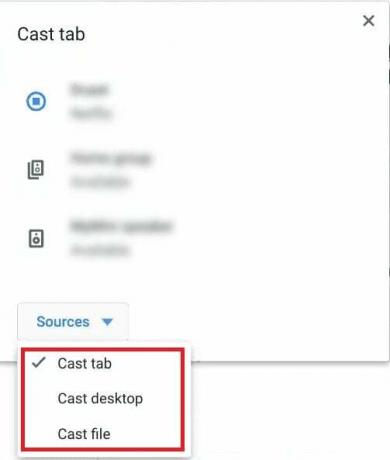
6. Teraz prepnite na kartu, kde je vaša Instagramový účet a Chromecast váš profil na Instagrame.
Prečítajte si tiež: Ako uskutočniť videohovor na Instagrame z počítača
Dúfame, že vám tieto metódy pomohli pochopiť ako prenášať Instagram do televízora. Teraz môžete zdieľať svoje obľúbené IG momenty na veľkej obrazovke. Ak máte nejaké otázky alebo potrebujete ďalšiu pomoc, neváhajte napísať komentár nižšie. Až nabudúce, šťastný kasting!
Pete je vedúcim spisovateľom v TechCult. Pete miluje všetky veci technológie a je tiež zanieteným domácim majstrom. Má desaťročné skúsenosti s písaním návodov, funkcií a technologických príručiek na internete.